Excel'de yıla, aya ve güne nasıl tarih eklenir?
Örneğin, A2, B2 ve C2 hücreleri sırasıyla ay, gün ve yılı içeriyor olsun ve şimdi bu üç hücreyi aşağıdaki ekran görüntüsünde gösterildiği gibi tek bir hücrede birleştirilmiş bir tarih haline getirmek istiyorsunuz.
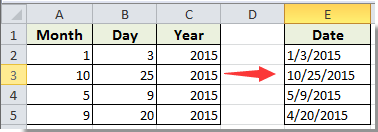
Bu makalede, yıla, aya ve güne tarih eklemek için iki yöntem ayrıntılı olarak anlatılacaktır.
Formül ile yıla, aya ve güne tarih ekleme
Harika bir araç ile yıla, aya ve güne tarih ekleme
Formül ile yıla, aya ve güne tarih ekleme
Aşağıdaki formülü kullanarak Excel'de yıla, aya ve güne tarih ekleyebilirsiniz.
1. Birleştirilmiş tarihi yerleştirmek için boş bir hücre seçin ve formül çubuğuna =A2&"/"&B2&"/"&C2 formülünü girin, ardından Enter tuşuna basın.
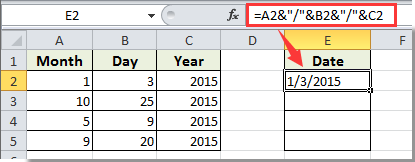
2. Doldurulmuş hücrenin Doldurma Tutamacını, karşılık gelen hücreleri tarih olarak birleştirmek için aşağı doğru sürükleyin.
Not: Yukarıdaki formülde, / işareti ay, gün ve yıl arasında bir ayırıcıdır, bunu ihtiyaç duyduğunuz başka bir ayırıcıyla değiştirebilirsiniz.

Şimdi ay, gün ve yıl tarih olarak birleştirilmiştir.
Harika bir araç ile yıla, aya ve güne tarih ekleme
Kutools for Excel'in Birleştir yardımcı programı, formül kullanmadan birden fazla hücreden değerleri birleştirmenize yardımcı olabilir. Lütfen şu adımları izleyin.
1. Ay, gün ve yılın aynı satırın farklı sütunlarında bulunduğunu varsayalım, lütfen bunları seçin ve ardından Kutools > Birleştir ve Böl > Satırları/Sütunları/Hücreleri Birleştir ve Değerleri Koru'ya tıklayın.

2. Açılan Birleştir Sütunlar veya Satırlar iletişim kutusunda şunları yapmanız gerekiyor:
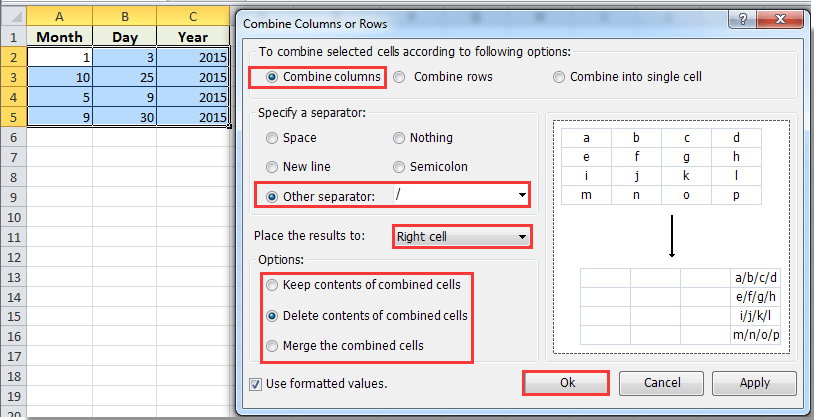
Şimdi hücreler başarıyla birleştirilmiştir.
Kutools for Excel - Excel'i 300'den fazla temel araçla güçlendirin. Sürekli ücretsiz AI özelliklerinden yararlanın! Hemen Edinin
İlgili makaleler:
- Excel'de hücreleri birleştirirken hücre biçimlendirmesini nasıl korursunuz?
- Excel'de başka bir sütunda aynı değer varsa hücreleri nasıl birleştirirsiniz?
En İyi Ofis Verimlilik Araçları
Kutools for Excel ile Excel becerilerinizi güçlendirin ve benzersiz bir verimlilik deneyimi yaşayın. Kutools for Excel, üretkenliği artırmak ve zamandan tasarruf etmek için300'den fazla Gelişmiş Özellik sunuyor. İhtiyacınız olan özelliği almak için buraya tıklayın...
Office Tab, Ofis uygulamalarına sekmeli arayüz kazandırır ve işinizi çok daha kolaylaştırır.
- Word, Excel, PowerPoint'te sekmeli düzenleme ve okuma işlevini etkinleştirin.
- Yeni pencereler yerine aynı pencerede yeni sekmelerde birden fazla belge açıp oluşturun.
- Verimliliğinizi %50 artırır ve her gün yüzlerce mouse tıklaması azaltır!
Tüm Kutools eklentileri. Tek kurulum
Kutools for Office paketi, Excel, Word, Outlook & PowerPoint için eklentileri ve Office Tab Pro'yu bir araya getirir; Office uygulamalarında çalışan ekipler için ideal bir çözümdür.
- Hepsi bir arada paket — Excel, Word, Outlook & PowerPoint eklentileri + Office Tab Pro
- Tek kurulum, tek lisans — dakikalar içinde kurulun (MSI hazır)
- Birlikte daha verimli — Ofis uygulamalarında hızlı üretkenlik
- 30 günlük tam özellikli deneme — kayıt yok, kredi kartı yok
- En iyi değer — tek tek eklenti almak yerine tasarruf edin